练习:使用区域创建平板和切割
练习:使用区域创建平板和切割
练习目标
本练习将演示如何在钣金中创建各种平板以及如何使用区域进行切割。在本练习中,您将:
-
从草图创建平板基本特征。
-
向基本特征附加平板。
-
创建弯边。
-
了解在切割钣金件时可用的各种选项。
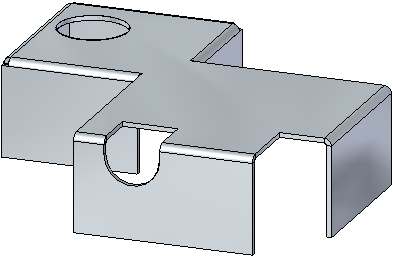
打开钣金文件
-
启动 QY CAD 2022。
-
打开 tab_cut_activity.psm。
注释:在本练习中,材料厚度已设为 2.0 mm,折弯半径已设为 1.0 mm。
-
在应用程序菜单中单击另存为→另存为。
-
在另存为对话框中的文件框中,将零件保存为新名称或保存到新位置,以便使其他用户可以完成此练习。
使用草图创建基本特征
-
使用显示的区域从几何体草图创建基本特征。选择向上的手柄。
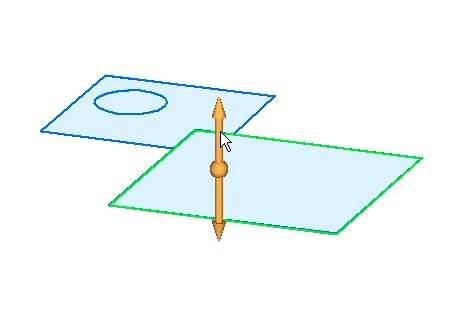
-
单击以在草图上放置基本特征,即平板,如图所示。按下 Enter 以接受 2.00 mm 的材料厚度。
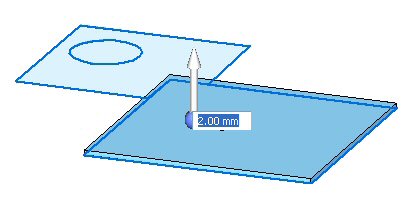
-
要放置下一个平板,选择所示的区域。
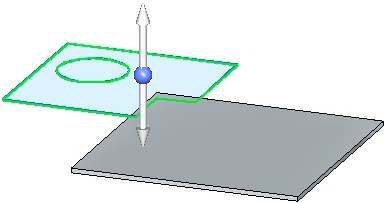
-
选择向上的手柄,如图所示。由于材料厚度已定义,因此将在选择手柄时放置平板。
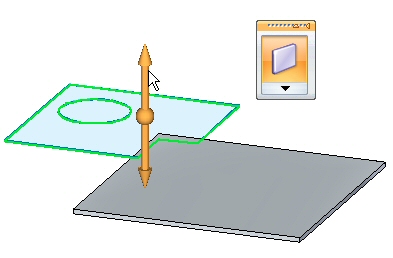
此时将出现基本特征,如图所示。
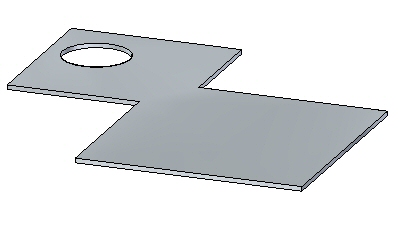
创建弯边
-
如图所示,选择边并单击弯边命令。

-
将弯边下拉 40.00 mm 距离。
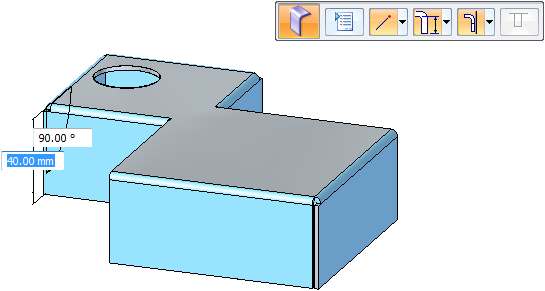
创建切割
-
将草图平面锁定到顶部面上,并放置一个类似于下图所示的矩形。
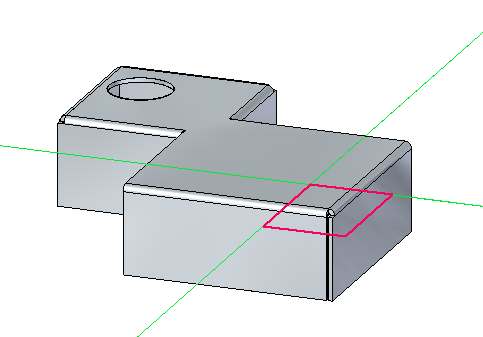
-
选择显示的两个区域。请注意,已选择切割命令。确保命令条上的其他选项与图中保持一致,然后单击指向下的手柄,如图所示。
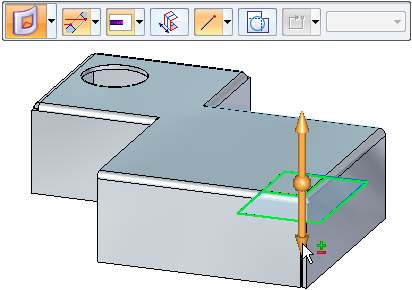
-
单击所示边上的端点以创建切割。
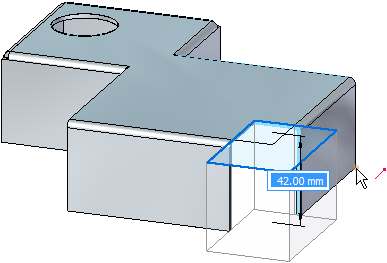 注释:
注释:注意,切割的深度由区域下面的竖直距离定义。
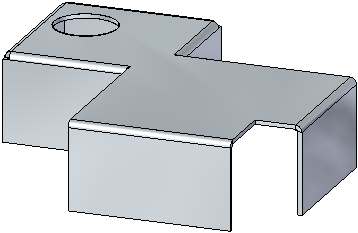
创建包络切割
包络切割命令可暂时展平折弯以放置切割。
-
创建一个类似于下图所示的草图。不要将草图从弯边的边处延伸超过 30.00 mm。
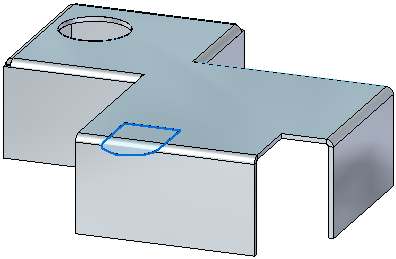
-
选择显示的两个区域并单击包络切割选项(如图所示)。
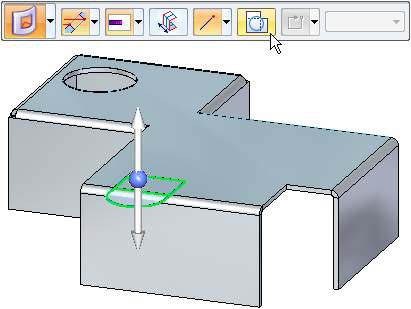
-
选择向下的手柄。零件是展开的,显示包络切割的预览。右键单击以接受。
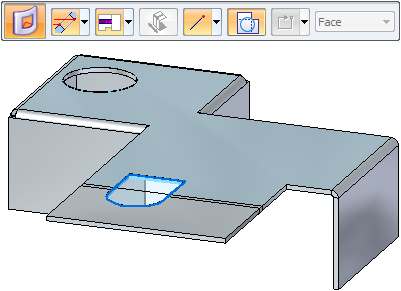
显示结果。
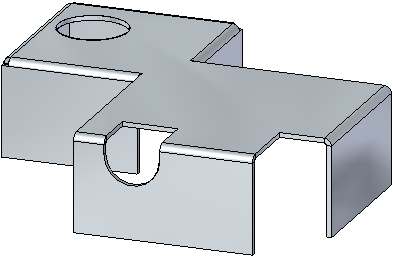
-
关闭钣金文档而不保存。
移动厚度面
-
单击
 应用程序按钮→打开→浏览→tab_move_activity.psm。
应用程序按钮→打开→浏览→tab_move_activity.psm。 -
选择所示厚度面的主轴。延伸/修剪选项为默认选项。
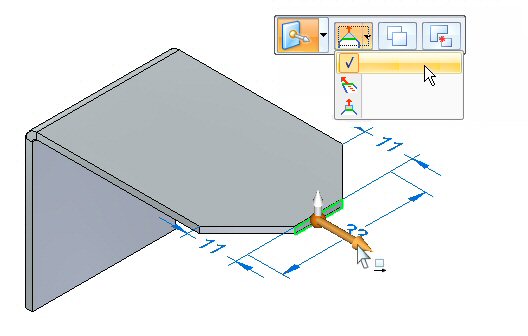
-
单击主轴,并使其移向折弯处。输入距离 5.00 mm。
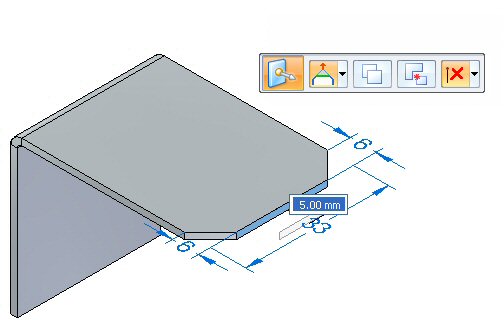
观察行为。厚度面的长度将发生更改,相邻面的方位保持不变。结果如下图所示。
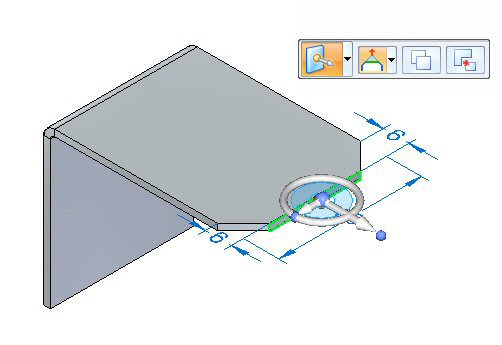
-
选择主轴和提示选项,如图所示。
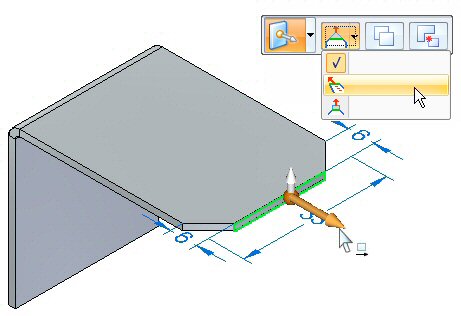
-
输入距离 11.44 mm 以移动厚度面。
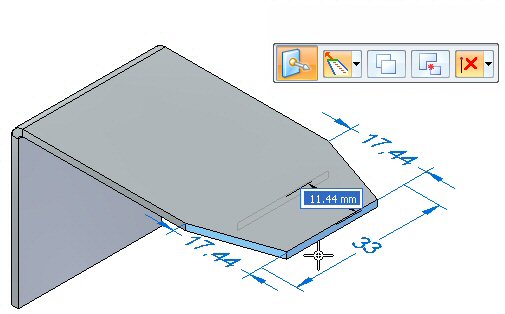
观察行为。厚度面的长度恒定不变,而相邻面的方位改变了。结果如下图所示。
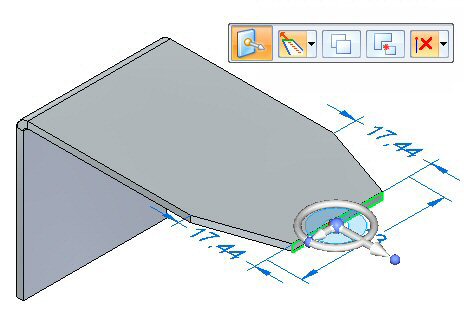
-
选择主轴和升程选项,如图所示。
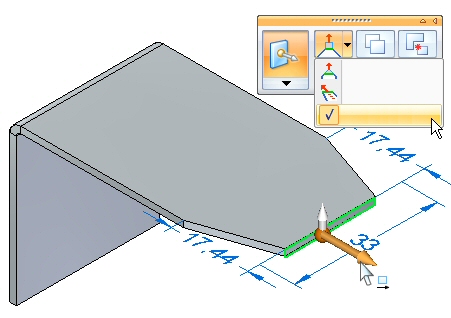
-
输入值 10.00 mm。
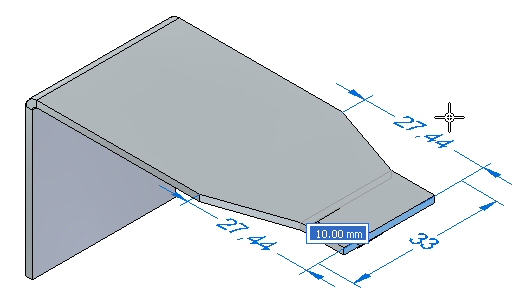
观察行为。厚度面的长度恒定不变,相邻面的方位也没有改变。平板垂直于厚度面进行延伸。结果如下图所示。
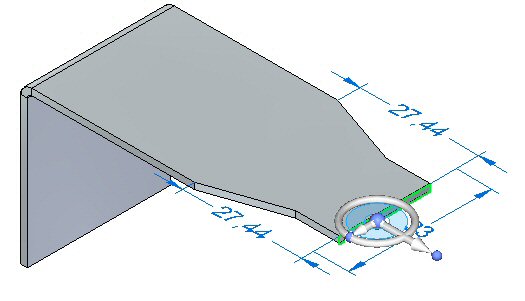
本练习到此结束。关闭钣金文档而不保存。
练习小结
在本练习中,您使用平板创建了钣金基本特征,并在从草图创建平板时增添了材料。区域用于创建切割和包络切割。您已掌握了用于移动厚度面的各个选项。
-
单击本练习窗口右上角的“关闭”按钮。
测试您的知识 - 创建基本特征
回答以下问题:
-
指出两个可在钣金文档中生成基本特征的命令。
-
开放除料在钣金文档中是否有效?
-
钣金中的包络切割是什么?
© 2021 UDS